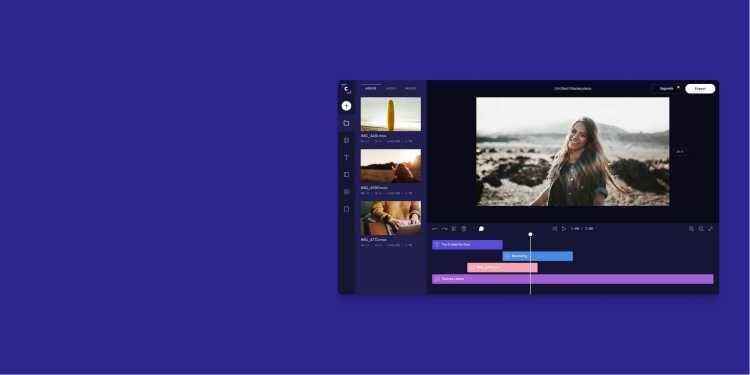ভিডিও অডিও করার সফটওয়্যার ডাউনলোড করার তখনই প্রয়োজন হয়, যখন আমরা চাই ফোনের চার্জ যাতে সাশ্রয়ী হয়।
এক্ষেত্রে আপনি ওই ভিডিও ফাইলকে অডিও করার জন্য এটিকে খানিকটা এডিট করতে পারেন।
আর আপনি যদি আপনার যেকোনো ধরনের ভিডিও ফাইলকে অডিও ফরমেটে শুনতে চান, তাহলে আপনাকে ভিডিও অডিও করার সফটওয়্যার গুলো ব্যবহার করতে হয়, যা আপনি ফ্রিতে ব্যবহার করতে পারেন।
তবে আজকের এই পোস্টটিতে আমি আলোচনা করব, কিভাবে আপনি ভিডিও অডিও করার সফটওয়্যার গুলো ব্যবহার করতে পারবেন এবং এছাড়াও আরও বিকল্প কয়েকটি ভিডিও অডিও করার সফটওয়্যার সম্পর্কে।
পোস্টের ভিতরে যা থাকছে
ভিডিও অভিও করার সফটওয়্যার
আপনি যদি যেকোনো ধরনের ফাইল ফরমেট কে ভিডিওতে কনভার্ট করতে চান, এছাড়াও কনভার্ট করার পরে এই অডিও ফাইল এর কোয়ালিটি যাতে অক্ষুণ্ণ রাখতে চান।
এই কাজটি জন্য যে সমস্ত গুরুত্বপূর্ণ এন্ড্রয়েড অ্যাপস রয়েছে, তার মধ্যে সেরা একটি অ্যান্ড্রয়েড অ্যাপসের লিঙ্ক আমি নিচে দিয়ে দিচ্ছি।
অ্যাপটি ডাউনলোড করা হয়ে গেলে প্রথমেই অ্যাপসটির মধ্যে প্রবেশ করুন এবং তারপরে আমার দেয়া ইনফর্মেশন অনুযায়ী কাজ করুন, তাহলে আপনি ভিডিওকে অডিও করতে পারবেন।
আপনি যখন এই অ্যাপসটিতে প্রবেশ করবেন তখন এখানে অনেকগুলো অপশন দেখতে পারবেন।
এই অপশন গুলো থেকে আপনাকে তৃতীয় অপশনটি অর্থাৎ Video to audio অপশনটিতে ক্লিক করতে হবে।
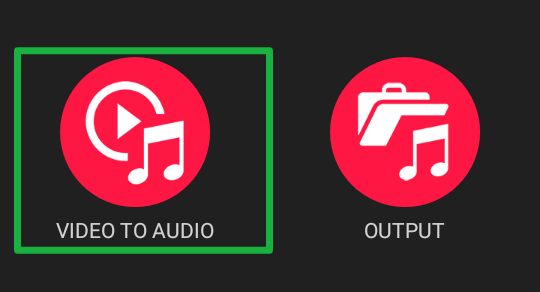
এবার আপনাকে আপনার ফোনের স্টোরেজ কিংবা মেমোরি কার্ড থেকে ওই ভিডিও ফাইল চয়েস করে নিতে হবে, যে ভিডিও ফাইলকে আপনি অডিও ফরমেটে ব্যবহার করতে চান।
এবং আপনি আপনার ফোনে থাকা যে ফোল্ডারে আপনার পছন্দের ভিডিওটি রেখে দিয়েছেন, সেই ভিডিও এখান থেকে চয়েজ করে নিন।
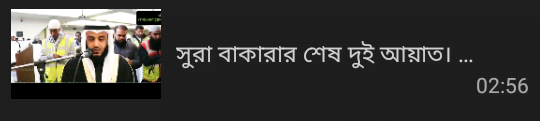
আপনি যখনই আপনার পছন্দের ভিডিও ফাইলটিকে সিলেক্ট করে নিবেন তখন আপনার সামনে আরেকটি নতুন পেজ ওপেন হবে।
এখান থেকে আপনাকে আপনার ওই ভিডিও ফাইলকে অডিওতে কনভার্ট করার ক্ষেত্রে যে কোয়ালিটি মেইনটেন্স হবে, তা সিলেক্ট করতে হবে।
এখানে দেয়া তিনটি অপশনের মধ্যে আপনাকে প্রত্যেকটি অপশন ভালোভাবে খেয়াল রাখতে হবে এবং এগুলো ভালোভাবে কন্ট্রোল করার মধ্যেই আপনার ভিডিও কোয়ালিটি ডিপেন্ড করবে।
Mode: ওখান থেকে আপনাকে দুইটা অপশনের মধ্যে একটি সিলেক্ট করে নিতে হবে, প্রথমত আপনি দেখতে পারেন।
ডিফল্ট হিসাবে আপনি দেখতে পারবেন দুটি অপশন এর মধ্যে দ্বিতীয় অপশন সিলেক্ট করা রয়েছে।আপনাকে অবশ্যই Advance অপশনে ক্লিক করতে হবে।
format: এখানে থাকা দুইটি অপশন এর মধ্যে আপনি যেহেতু আপনার ফাইলটি কে অডিও ফরমেটে করতে চান, তাই mp3 সিলেক্ট করে নিন।
Quality: কোয়ালিটি নামের এই অপশন থেকে সর্বোচ্চ যে রেটিং হয়েছে অর্থাৎ ৯ রেটিং সিলেক্ট করে নিতে হবে।
Encoding: এই অপশনটি যেরকম আছে ঠিক সেরকম রেখে দিন।
Bit rate: আপনি যদি আপনার ভিডিও ফাইল এর ফরমেট খুব ভালোভাবে অডিও ফাইলে রুপান্তর করতে চান, যাতে করে কোয়ালিটি নষ্ট না হয় তাহলে এখানে আপনাকে সবচেয়ে ভাল কোয়ালিটি নির্বাচন করতে হবে।
উল্লেখযোগ্য ব্যাপার এটা যে, এখানে দেয়া কোয়ালিটি গুলোর মধ্যে সর্বোচ্চ কোয়ালিটি যেটা রয়েছে 320 kbps. আর এটা আপনাকে সিলেক্ট করতে হবে।
উপরে উল্লেখিত সেটিং গুলো করার পরে আপনাকে সর্বশেষে Convert বাটনে ক্লিক করতে হবে।
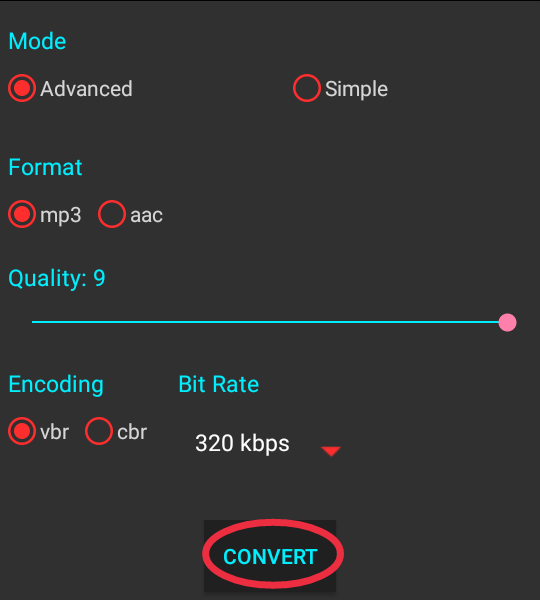
এবং তারপরে আর কিছু সময় পরে আপনি ভিডিও ফাইল অডিও করার সফটওয়্যার এর মাধ্যমে খুব সহজেই এটি কে পরবর্তী সময়ে শুনতে পারবেন।
আর এভাবেই আপনি খুব সহজে আপনার যেকোনো ধরনের ভিডিও ফরম্যাট এর ফাইল কে অডিওতে কনভার্ট করতে পারবেন।
আরো কিছু ভিডিও অডিও করার সফটওয়্যার
এছাড়াও ভিডিওকে অডিও করার যে সমস্ত অ্যান্ড্রয়েড অ্যাপস রয়েছে সেগুলোর মধ্যে উল্লেখযোগ্য কয়েকটি লিংক আমি নিচে দিয়ে দিচ্ছি।
আপনি চাইলে এখান থেকে ডাউনলোড করে নিতে পারেন।
তাহলে আর দেরি না করে এখুনি উপরে উল্লেখিত অ্যাপস গুলো ডাউনলোড করে নিন এবং তারপর আপনার পছন্দের ভিডিও ফাইল টিকে অডিও ফরমেটে কনভার্ট করুন।
আশা করি, ভিডিও অডিও করার সফটওয়্যার সম্পর্কে জেনে নিতে পেরেছেন।